如何修改Win8.1 64位系统的视觉效果?
发布时间:2017-06-29 11:16:00 浏览数: 小编:jiwei
如何修改Win8.1 64位系统的视觉效果?由系统族小编分享方法给大家!
相关 推荐:系统族WIN8.1 64位专业版系统下载
1、桌面计算机点击右键“属性”;

2、 选择“高级系统设置”;
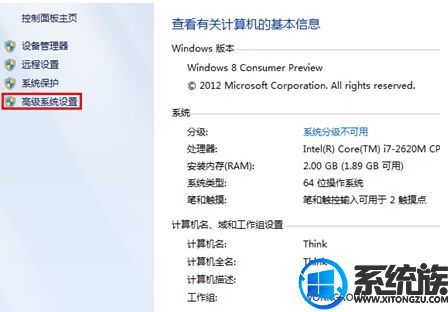
3、选择“高级”,“性能”,“设置”;
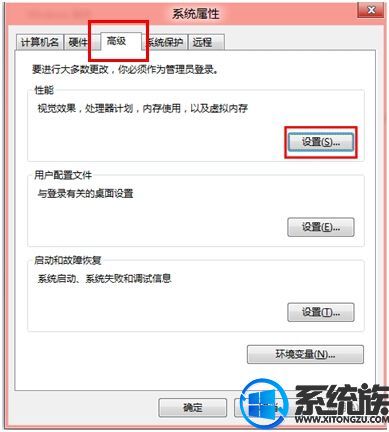
4、选择视觉效果。其中共有让Windows选择计算机的最佳设置、调整为最佳外观、调整为最佳性自定义等四个选项;以上就是WIN8的视觉效果修改,如果说WIN10的视觉效果的话就更简单,可以按以下的方式来操作。
1、点击“这台电脑”,然后选择属性。
2、在属性中可看到很多选择,选择“高级系统设置”。
3、在打开的高级系统设置窗口中选择“设置”。
4、就可看到视觉效果里面有很多选项。可看到系统自动勾选的是“让windows 选择计算机的最佳设置”。
5、也可自己选择“调整为最佳外观”,当然这里的要求你的配置如果不是很差,这样的效果观感是最好的。
6、需要电脑为最佳的性能,可选择“调整为最佳性能”。
7、还可自定义自己所想要的视觉效果,让这些配置最适合你自己。
2、在属性中可看到很多选择,选择“高级系统设置”。
3、在打开的高级系统设置窗口中选择“设置”。
4、就可看到视觉效果里面有很多选项。可看到系统自动勾选的是“让windows 选择计算机的最佳设置”。
5、也可自己选择“调整为最佳外观”,当然这里的要求你的配置如果不是很差,这样的效果观感是最好的。
6、需要电脑为最佳的性能,可选择“调整为最佳性能”。
7、还可自定义自己所想要的视觉效果,让这些配置最适合你自己。
8、修改完成后点击“应用”。完成视觉效果的修改。
以上就是系统族小编为大家 整理的修改Win8.1 64位系统的视觉效果的方法,有此需求的朋友不妨跟着操作一下!
以上就是系统族小编为大家 整理的修改Win8.1 64位系统的视觉效果的方法,有此需求的朋友不妨跟着操作一下!
下一篇: win 8系统如何设置静态IP地址



















